Macを使っている方ならご存知「Time Machine」。
外付けハードディスクなどに意識しなくても自動でシステムやデータを丸ごとバックアップしたり、過去の指定した日時にさかのぼって復元したりと大変便利な機能です。
しかしバックアップを重ねていくと「Time Machine」用のハードディスク容量も逼迫していきます。
不要な過去のバックアップデータを削除すれば容量を確保出来るのですが、その削除の仕方には少し注意が必要です!
Time Machineのバックアップデータを個別で削除する方法!
「Time Machine」用に設定されたハードディスクには、『Backups.backupdb』というフォルダが作成されます。
そのフォルダの下層にはこのようにバックアップが作成された日時の名前が付いたフォルダが作成され、バックアップデータが保存されていきます。
不要なバックアップデータを削除する際、このフォルダを直接削除(ゴミ箱に入れる)してしまうとTime Machineが正常に動作しない(エラーが出る)ようになってしまいます。
日付指定でTime Machineのバックアップデータを削除!
Time Machineのバックアップデータを個別(日時を指定)に削除するには、Time Machine上から行う必要があります。
まずはTime Machineにアクセスします。
右側にある過去にバックアップが作成された日付から削除したいものを選び、「歯車マーク(アクションボタン)」から『バックアップを削除』を選択します。
パスワードの入力を要求されるので、ご自分のアカウントに設定されているパスワードを入力します。
これで日付を指定して個別にTime Machineのバックアップデータを削除することができます。


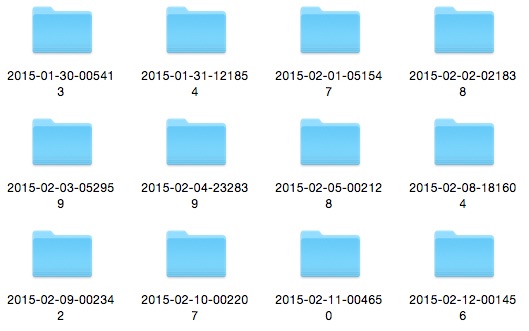
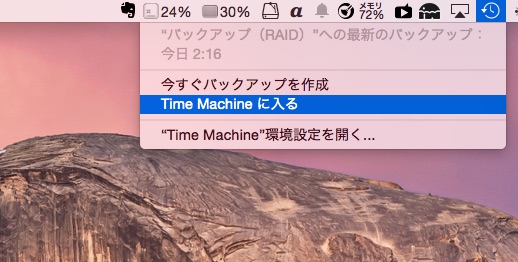

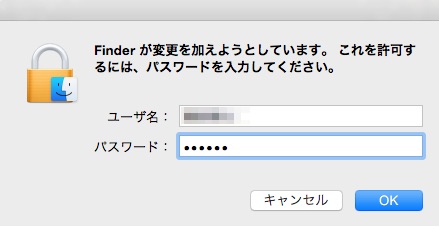
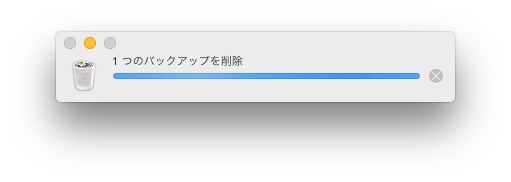


コメントを残す